Cloud Server
-
 Initial Setup
Initial Setup
-
 Hướng dẫn nhanh (Quick Starts)
Hướng dẫn nhanh (Quick Starts)
-
 Hướng dẫn chi tiết (Tutorials)
Hướng dẫn chi tiết (Tutorials)
-
Quản lý máy ảo
- Khởi tạo một máy ảo mới
- Clone instance
- Kết nối vào máy ảo Windows
- Kết nối vào máy ảo Linux
- Gắn thêm card mạng (NIC) vào máy ảo
- Gỡ card mạng (NIC) khỏi máy ảo
- Tra cứu thông tin, thông số kỹ thuật của máy ảo đã tạo
- Thay đổi thông tin, cấu hình máy chủ
- Backup máy chủ với Snapshot
- Lock & Unlock Instance Deletion
- Xóa máy ảo
- Quản lý GPU với Portal Console
- Quản lý GPU Server với HPC Portal
- Block Storage
- Profile SSH Key
- Token
- Custom Images
- Quản lý Instance Template
- NAT Instance
- Quản lý NIC (Network Interface Card)
- Networking
- Quản lý Security Group
- IaC (Terraform)
- Quản lý Instance Group với chính sách Affinity & Anti-Affinity
- Notification Bell
- Quản lý Project
- Sử dụng dịch vụ tính tiền theo phương thức PAYG
- Auto schedule to on-off Instance
- Lịch snapshot máy ảo
- Lịch snapshot ổ đĩa
-
Quản lý máy ảo
-
 Các câu hỏi thường gặp (FAQs)
Các câu hỏi thường gặp (FAQs)
-
 Một số gợi ý mẫu (Samples)
Một số gợi ý mẫu (Samples)
1. Tạo/Import Profile SSH Key
Bước 1: Ở menu chọn Compute Engine > SSH Management. Chọn Import SSH key.
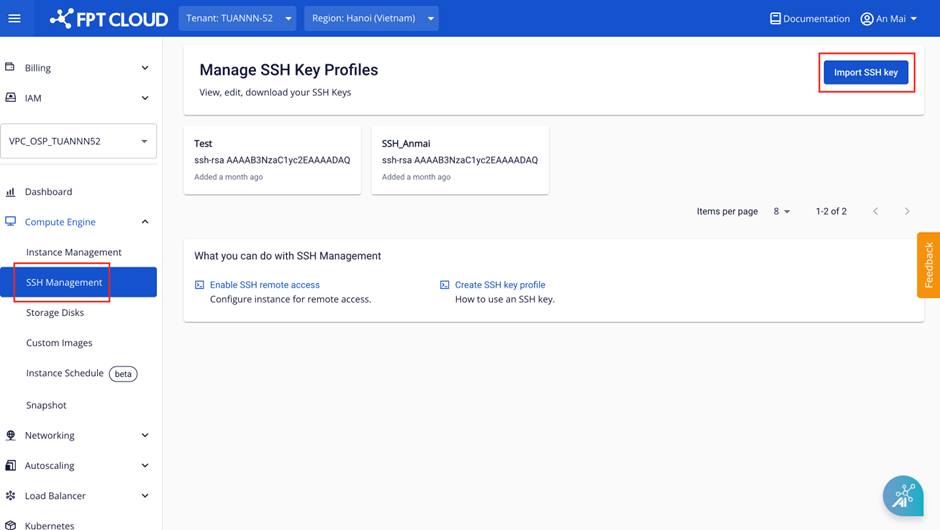
Bước 2: Nhập các thông tin cần thiết để tạo SSH Key:
- Name: Tên SSH Key.
- Public Key: Public Key để hệ thống gen ra Private Key. Nếu bạn đã có sẵn Public key, hãy nhập vào ô Public key. Nếu chưa có, hãy chọn Generate new key pair. Hệ thống sẽ tự tạo ngẫu nhiên cho người dùng một Public key hợp lệ.
Các định dạng SSH key hiện tại hỗ trợ: ‘ssh-rsa, ecdsa-sha2-nistp256’, ‘ecdsa-sha2-nistp384’, ‘ecdsa-sha2-nistp521’, ‘ssh-ed25519’.
Bước 3: Khi đã đầy đủ thông tin, chọn Save. Hệ thống sẽ tiến hành tạo cặp SSH Key và tự động download file key về máy với định dạng <>.pem.
Lưu ý: File Private key <>.pem chỉ được cung cấp 1 lần duy nhất ở bước 5. Người dùng cần lưu trữ ở nơi an toàn tránh việc bị mất quyền truy cập vào máy chủ.
2. Xem thông tin chi tiết Profile SSH Key
Người dùng có thể xem lại toàn bộ Profile SSH Key đã tạo trong VPC tại mục Manage SSH Key Profiles.
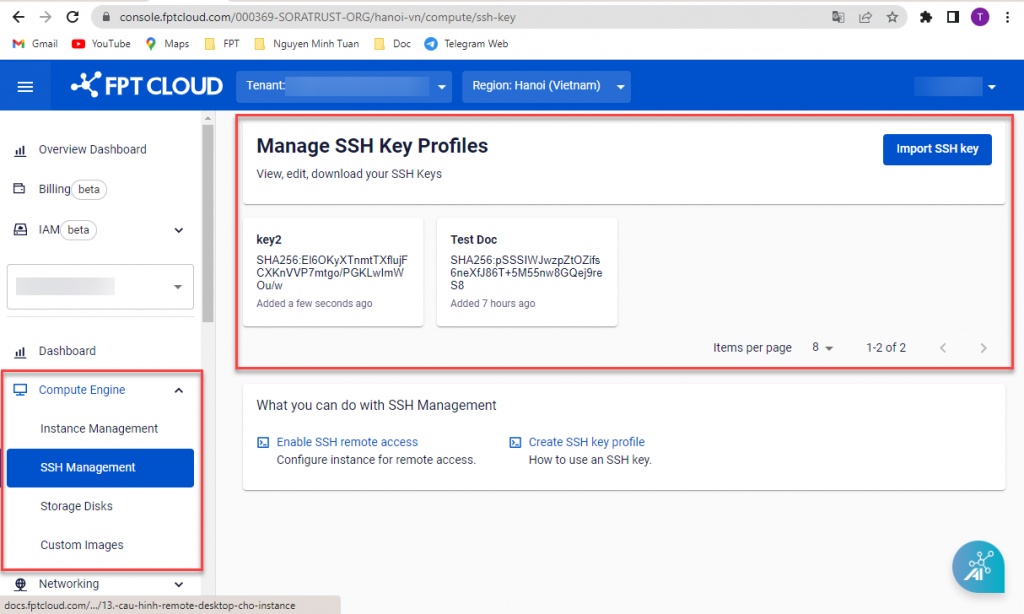
Khi người dùng chọn một Profile SSH Key cụ thể, hệ thống sẽ hiển thị Name, Public Key.
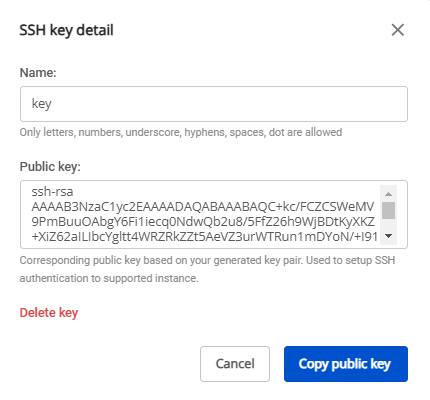
3. Xóa Profile SSH Key
Nếu muốn xóa Profile SSH Key khỏi Manage SSH Key Profiles, người dùng thực hiện thao tác sau:
Bước 1: Chọn Profile SSH Key cần xóa, mở popup Detail.
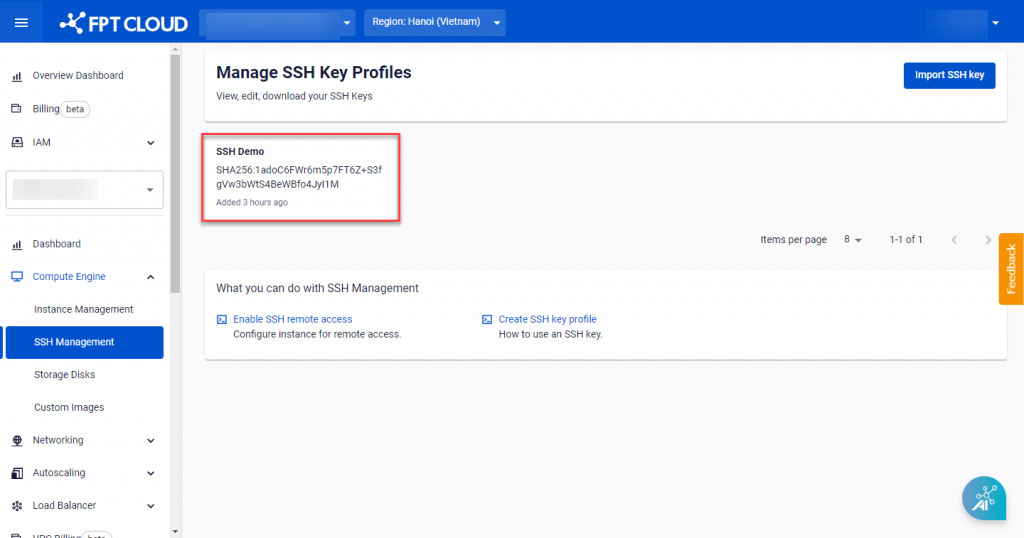
Bước 2: Chọn icon Xóa. Hệ thống sẽ ngay lập tức xóa Profile SSH Key và thông báo kết quả xử lý.
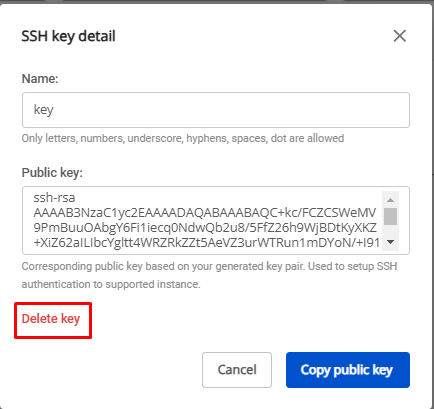
Lưu ý: Đây là thao tác xóa Profile SSH Key khỏi Manage SSH Key Profiles. Các máy ảo đã tạo bằng SSH key này không bị ảnh hưởng. Người dùng vẫn có thể sử dụng file Private Key đã tải về trước đó để kết nối vào máy ảo.














